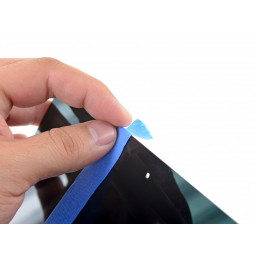iPad Pro 12,9 "Замена домашней кнопки

- ВКонтакте
- РћРТвЂВВВВВВВВнокласснРСвЂВВВВВВВВРєРСвЂВВВВВВВВ
- Viber
- Skype
- Telegram
Шаг 1
Положите на дисплей iPad перекрывающиеся полоски прозрачной упаковочной ленты, пока все лицо не закроется.
Это сохранит стеклянные осколки и обеспечит структурную целостность при поднятии и поднятии дисплея.
Делайте все возможное, чтобы следовать остальной части руководства, как описано. Однако, как только стекло разбито, оно, скорее всего, продолжит трескаться, когда вы работаете, и вам может понадобиться металлический инструмент для извлечения стекла, чтобы вычистить стекло.
Носите защитные очки, чтобы защитить глаза, и будьте осторожны, чтобы не повредить ЖК-экран.
Шаг 2
Шаг 3
В течение всего процесса ремонта, когда iOpener охлаждается, разогревайте его в микроволновой печи еще тридцать секунд за раз.
Будьте осторожны, чтобы не перегреть iOpener во время ремонта. Перегрев может привести к взрыву iOpener.
Никогда не прикасайтесь к iOpener, если он выглядит опухшим.
Если iOpener все еще слишком горячий в середине, чтобы его можно было дотронуться, продолжайте использовать его, ожидая, пока он остынет, а затем снова нагреется. Правильно нагретый iOpener должен оставаться теплым до 10 минут.
Шаг 4
Используйте фотографии на этом этапе, чтобы узнать, где находится клей и где он самый толстый.
Обратитесь к этим изображениям, следуя руководству, чтобы увидеть, где клей самый толстый и где лучше всего резать с помощью инструмента для открывания.
Шаг 5
Шаг 6
IOpener будет очень горячим, поэтому будьте осторожны при обращении с ним. При необходимости используйте духовку.
Шаг 7
В качестве альтернативы, используйте тепловой пистолет, фен или грелку, чтобы нагреть периметр вашего iPad.
Подождите около двух минут, пока клей не станет мягким, прежде чем переходить к следующему шагу.
Шаг 8
Шаг 9
Шаг 10
Шаг 11
После того, как вы открыли небольшой зазор между передней панелью и задним корпусом, вставьте лезвие алебардного spudger или открыватель в созданный вами зазор.
Не вставляйте кирку более 2 миллиметров. Пройдя дальше, вы навсегда повредите дисплей в сборе. При использовании алебардного spudger, нарежьте с самой короткой частью лезвия.
Шаг 12
Используйте iOpener, тепловую пушку или фен для смягчения клея под кабелем перед тем, как его приподнять.
Начиная с разъема ZIF, используйте лезвие на алебардном spudger или край отмычки, чтобы отделить кабель кнопки домой от клея, удерживающего его на месте. Остановитесь, когда дойдете до кнопки «Домой».
Шаг 13
После того, как клей смягчится, вставьте алебардный spudger в iPad рядом с открывающим киркой.
Отверстие открытия можно использовать вместо spudger алебарды. Соблюдайте осторожность при использовании отмычки, так как ее слишком сильное введение может повредить дисплей в сборе.
Разрежьте клей вдоль нижней левой стороны iPad с помощью алебардного spudger. Это может потребовать разогрева края iPad.
Продолжайте сдвигать алебардный spudger вперед и назад, чтобы убедиться, что большая часть клея отделена.
Шаг 14
Термоклей, удерживающий этот кронштейн на месте, может быть стойким. Разогрейте его, чтобы его было легче отделить, и / или «очень осторожно» вставьте лезвие под скобу, чтобы отделить его.
Шаг 15
Удалите алебардный spudger.
Шаг 16
Во время сборки, после установки кнопки home, вам нужно приклеить этот кронштейн на место, чтобы закрепить его.
Удалите как можно больше остатков старого клея, затем очистите его ацетоном или изопропиловым спиртом с высокой концентрацией (90% или более).
Закрепите кронштейн термоклеем, суперклеем или . Убедитесь, что кронштейн выровнен правильно, прежде чем дать клею затвердеть, иначе кнопка «домой» не будет щелкать при нажатии.
Шаг 17
После того, как клей смягчится, вставьте лезвие алебардного spudger в iPad над проемом открытия.
Разрежьте клей вдоль верхней левой стороны iPad по направлению к фронтальной камере, используя алебардный spudger. Это может потребовать разогрева края iPad.
Шаг 18
Шаг 19
Удалите алебардный spudger.
Шаг 20
Шаг 21
Как только передняя панель будет должным образом нагрета, вставьте лезвие алебардного spudger рядом с открытием выбора от предыдущего шага.
Сдвиньте лезвие вдоль верхнего края iPad, останавливаясь перед тем, как добраться до фронтальной камеры.
Шаг 22
Шаг 23
Вставьте лезвие алебардного spudger непосредственно перед камерой, расположенной напротив, на противоположной стороне от открытия отверстия.
Продолжайте двигать лезвие алебардного spudger в верхний правый угол iPad.
Шаг 24
Шаг 25
Продолжайте использовать алебардный spudger, чтобы отрезать клей, удерживающий дисплей в сборе, останавливаясь в середине правого края.
Шаг 26
Если у вас есть дополнительные открывающие кирки или подобные инструменты, вам не нужно их удалять.
Вставьте этот кирку в середину правого края iPad.
Шаг 27
Сдвиньте алебардный spudger вниз по стороне iPad, чтобы отделить клей.
Шаг 28
Вставьте кирку в нижний правый угол iPad, куда вы скользили лезвием.
Удалите алебардный spudger.
Шаг 29
Вставьте лезвие алебардного spudger слева от отверстия выбора в нижнем правом углу iPad.
Продвиньте алебардный spudger вдоль нижнего края iPad, останавливаясь около 1 сантиметра, прежде чем достигнуть кнопки домой.
Шаг 30
Если у вас есть дополнительные открывающие кирки или подобные инструменты, вам не нужно их удалять.
Вставьте кирку справа от кнопки «Домой».
Шаг 31
Сдвиньте алебардный spudger, чтобы обрезать клей под кнопкой домой.
Шаг 32
Продолжайте сдвигать лезвие по краю, пока не дойдете до первого вставленного кирки.
Шаг 33
Кабели дисплея в этом iPad короче, чем может показаться некоторым пользователям. Прочитайте следующие предупреждения, прежде чем продолжить:
'' 'Не поворачивайте дисплей за нижний край.' '' Кабели дисплея не имеют достаточного провисания, чтобы допустить это, и могут порваться, если вы не сдвинете дисплей в сторону передней камеры при подъеме.
Кабели дисплея порвутся, если вы поднимите дисплей более чем на 80º.
Поднимите верхний край дисплея и сдвиньте его к передней камере, чтобы получить доступ к внутренним компонентам iPad.
Шаг 34
Чтобы отсоединить аккумулятор:
Во-первых, надежно подпирайте дисплей, чтобы он не упал и не натянул кабели дисплея во время работы.
Затем выкрутите девять винтов Phillips, крепящих экран EMI на плате логики:
Восемь 1,2 мм винтов
Один 2,4 мм винт
Шаг 35
Снимите защитный экран от логической платы.
Это требует небольшого усилия из-за множества крошечных зажимов, крепящих экран, и экран может слегка деформироваться. Это нормально - постарайтесь свести деформацию к минимуму, и она будет лежать ровно, когда ее переустановят и прикрутят.
Снимите щит EMI платы логики.
Шаг 36
Шаг 37
Оставьте его там, чтобы не допустить соприкосновения проводов разъема батареи до тех пор, пока вы не закончите ремонт.
Остальные изображения в этом руководстве показывают переустановленный экран EMI на плате логики, что неверно. Следуйте инструкциям, но держите аккумулятор отключенным и не устанавливайте экран EMI, пока не закончите ремонт.
Шаг 38
2,4 мм Филлипс винт
1,2 мм винт Филлипса
Снимите кронштейн кабеля дисплея.
Шаг 39
Шаг 40
Обязательно удалите весь оставшийся клей с корпуса iPad и установите новый при сборке iPad.
Комментарии
Пока еще нет ниодного комментария, оставьте комментарий первым!
Также вас могут заинтересовать
Вам могут помочь


Лаборатория ремонта